Hub dei contenuti
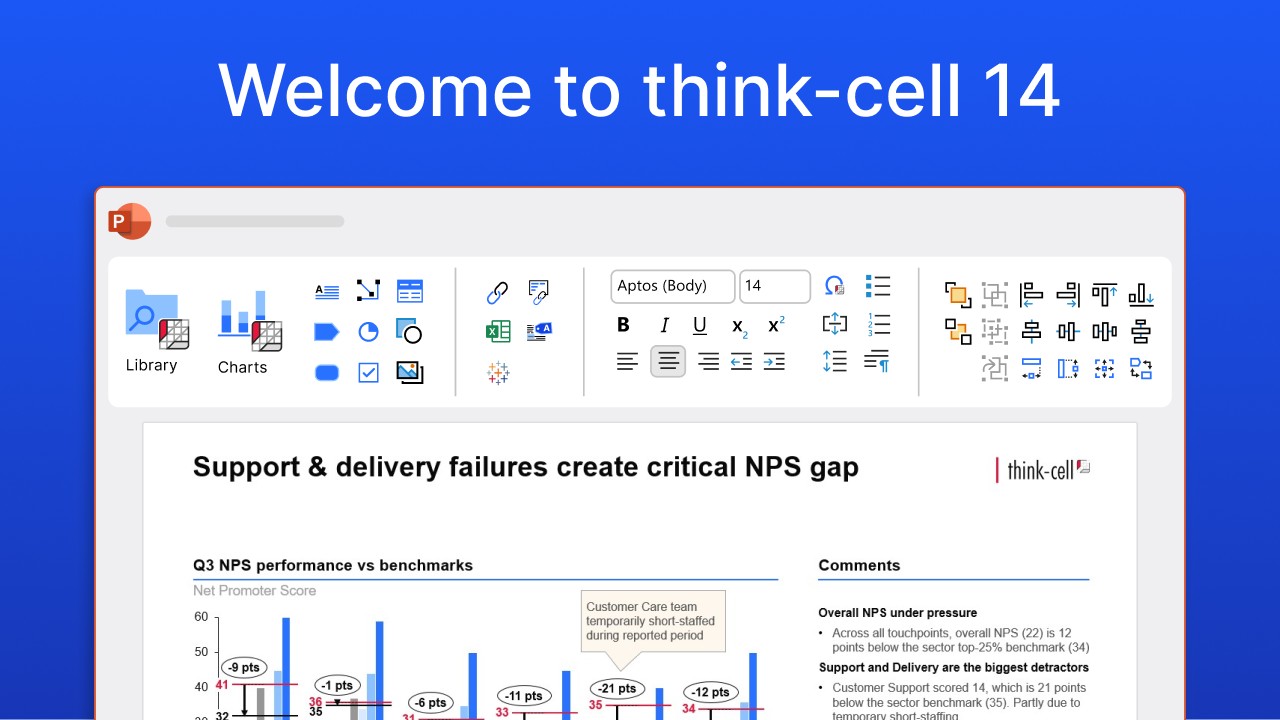
Leggi le informazioni sul lancio di think-cell 14, una nuova versione del nostro software di produttività di punta per PowerPoint, think-cell Suite, che introduce una serie di potenti innovazioni per far risparmiare tempo agli utenti e offrire loro una maggiore versatilità nei loro flussi di lavoro PowerPoint.
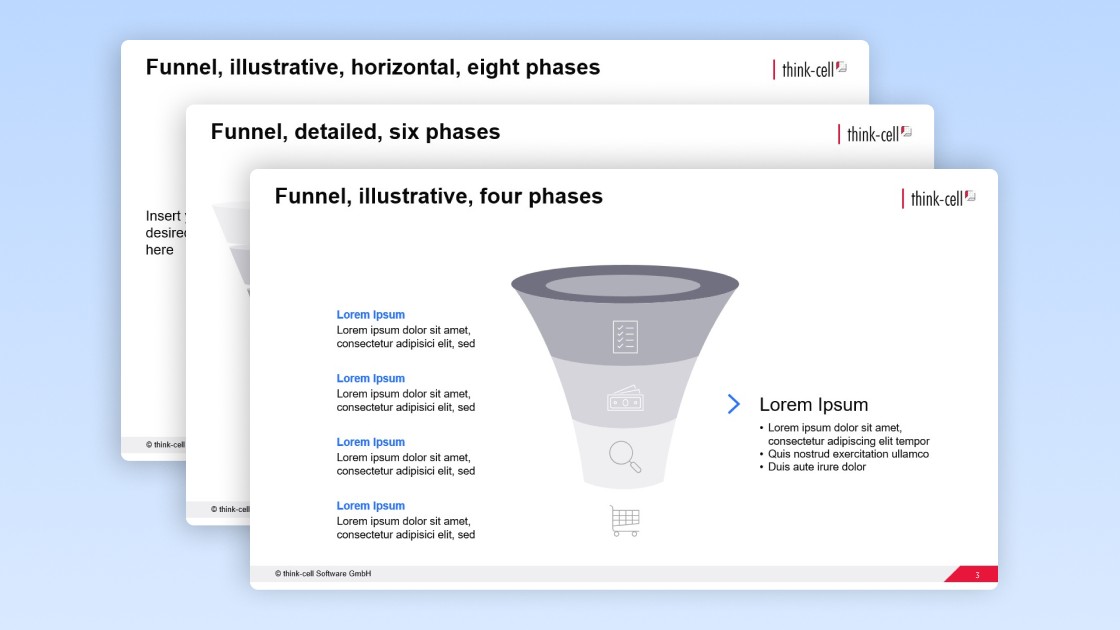
Ottieni il tuo modello di grafico a imbuto PowerPoint gratuito da modificare facilmente per le presentazioni aziendali.
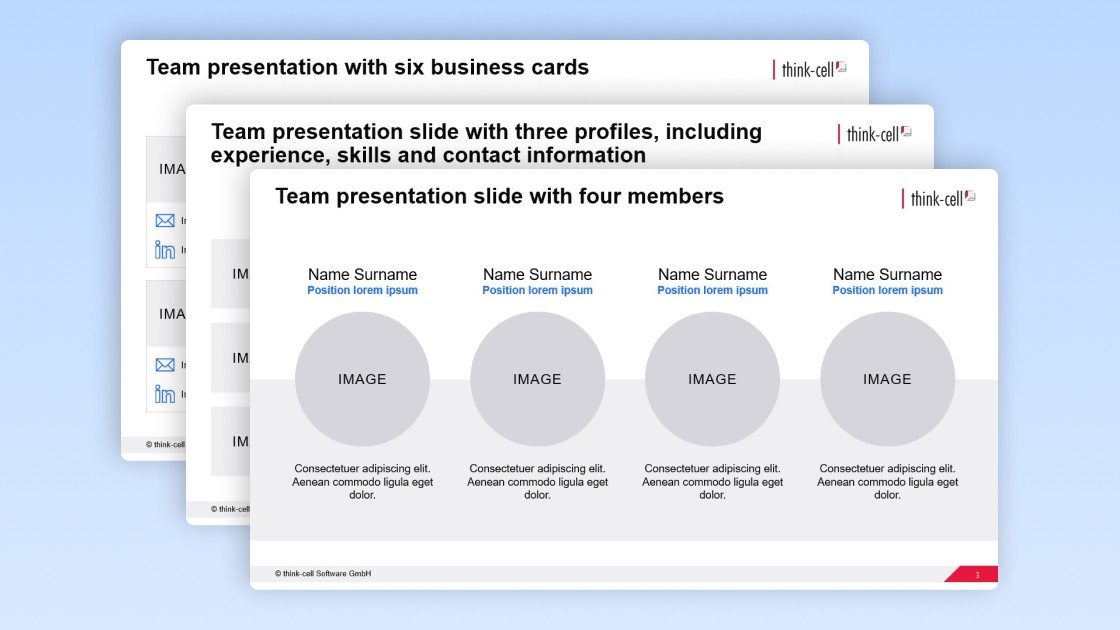
Ottieni il modello gratuito di presentazione del team in PowerPoint che puoi modificare facilmente per le tue presentazioni aziendali.
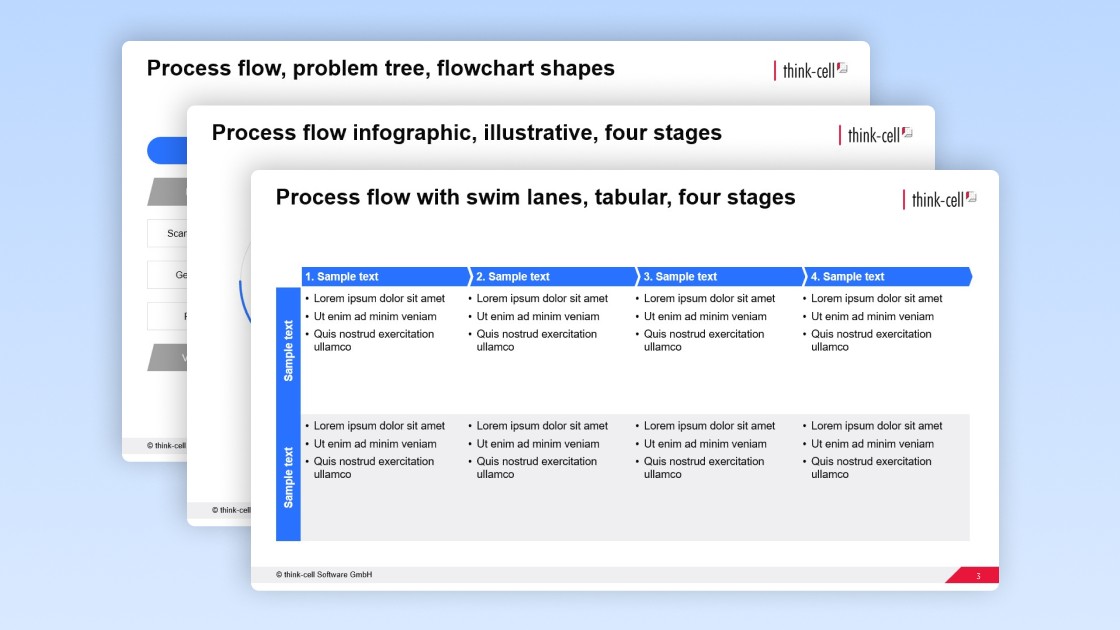
Ottieni il modello di flusso di processo in PowerPoint gratuito che puoi modificare facilmente per le tue presentazioni aziendali.
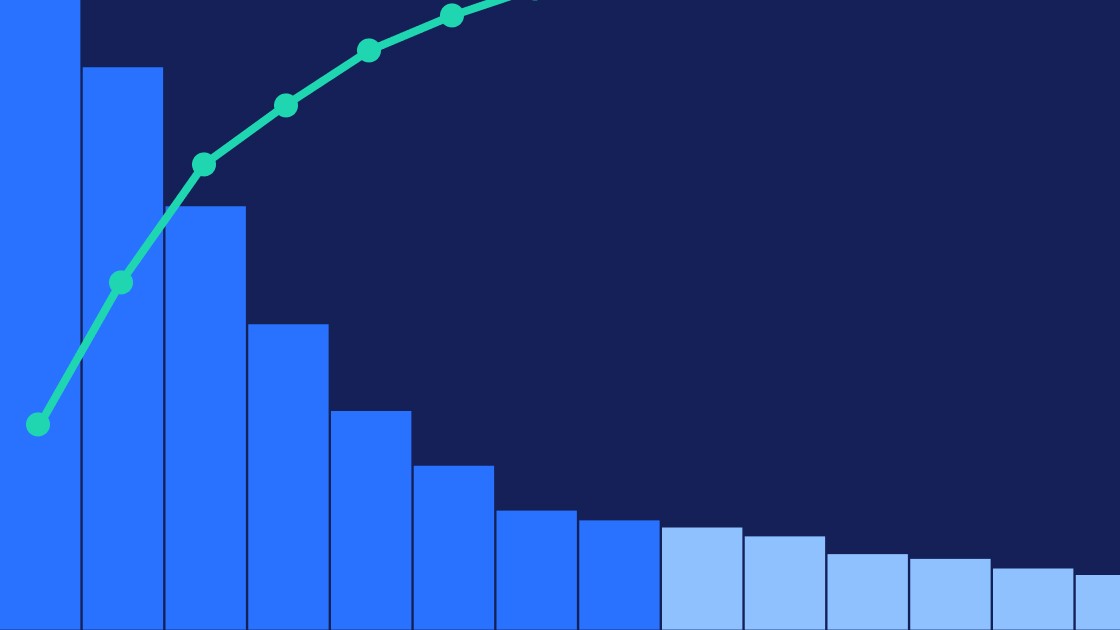
Ti guideremo attraverso il processo di creazione di un grafico di Pareto, dalla strutturazione dei tuoi dati alla formattazione e alla messa a punto di una visualizzazione professionale dei dati.
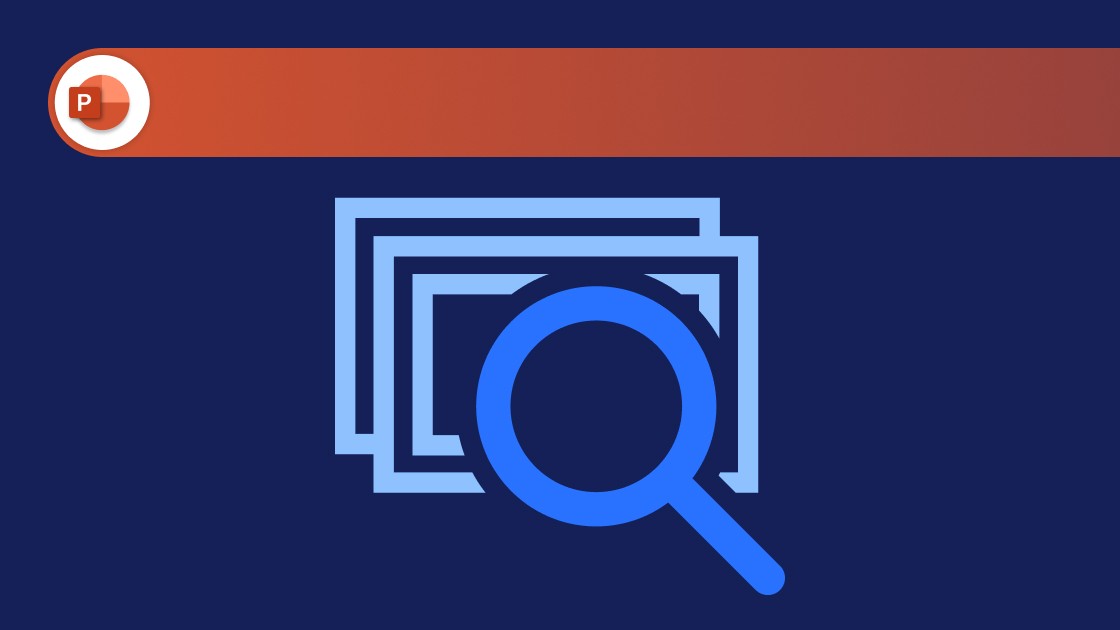
Scopri perché Microsoft sta eliminando la funzione Riutilizza diapositive da PowerPoint e come è possibile trovare e riutilizzare facilmente le diapositive di presentazioni esistenti.
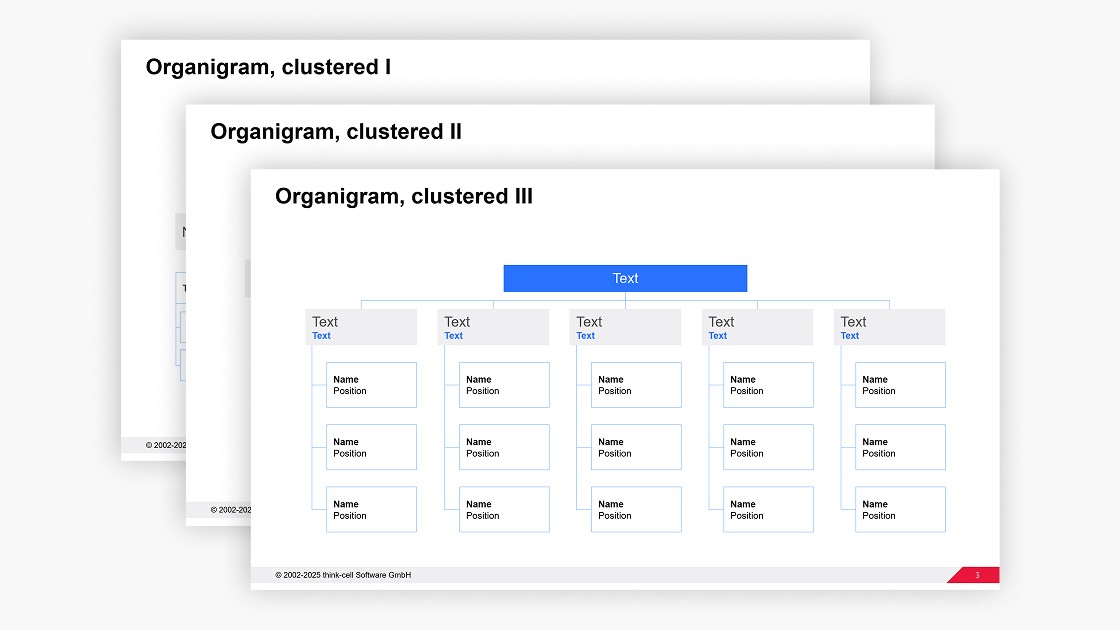
Ottieni il tuo modello di organigramma di PowerPoint gratuito da modificare facilmente per le presentazioni aziendali.
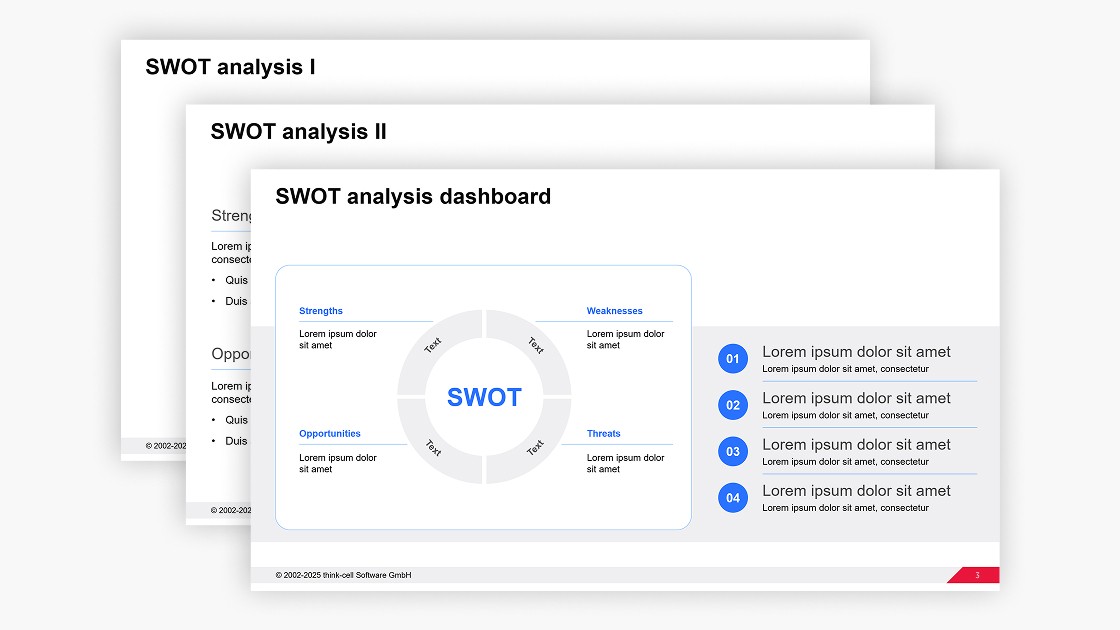
Ottieni il tuo modello di analisi SWOT di PowerPoint gratuito che puoi modificare facilmente per le presentazioni aziendali.
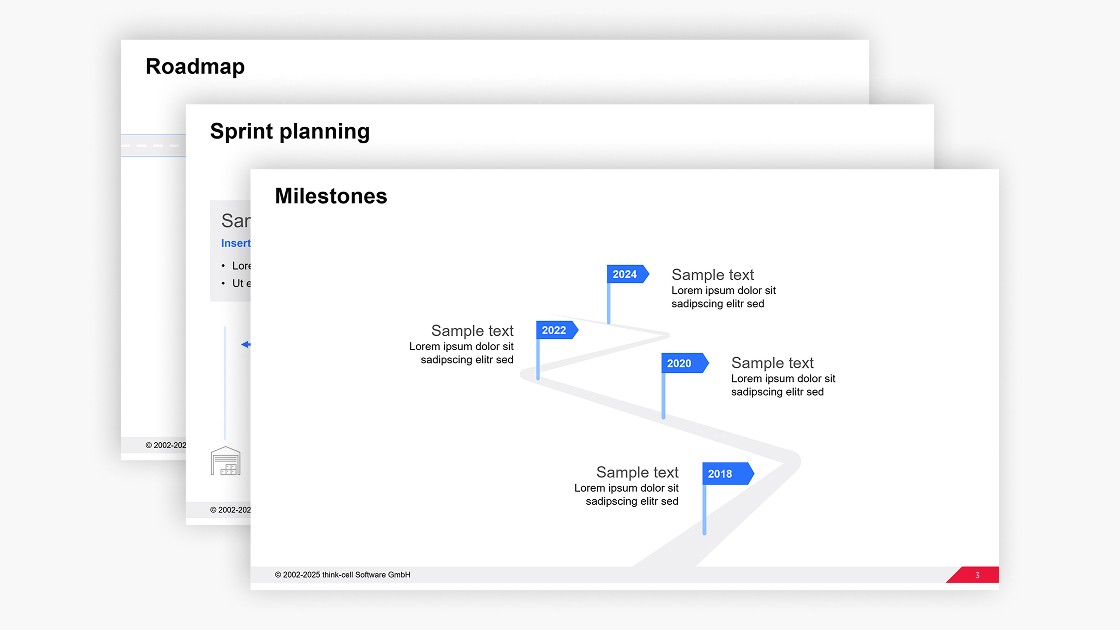
Ottieni il modello gratuito di roadmap in PowerPoint che puoi modificare facilmente per le tue presentazioni aziendali.
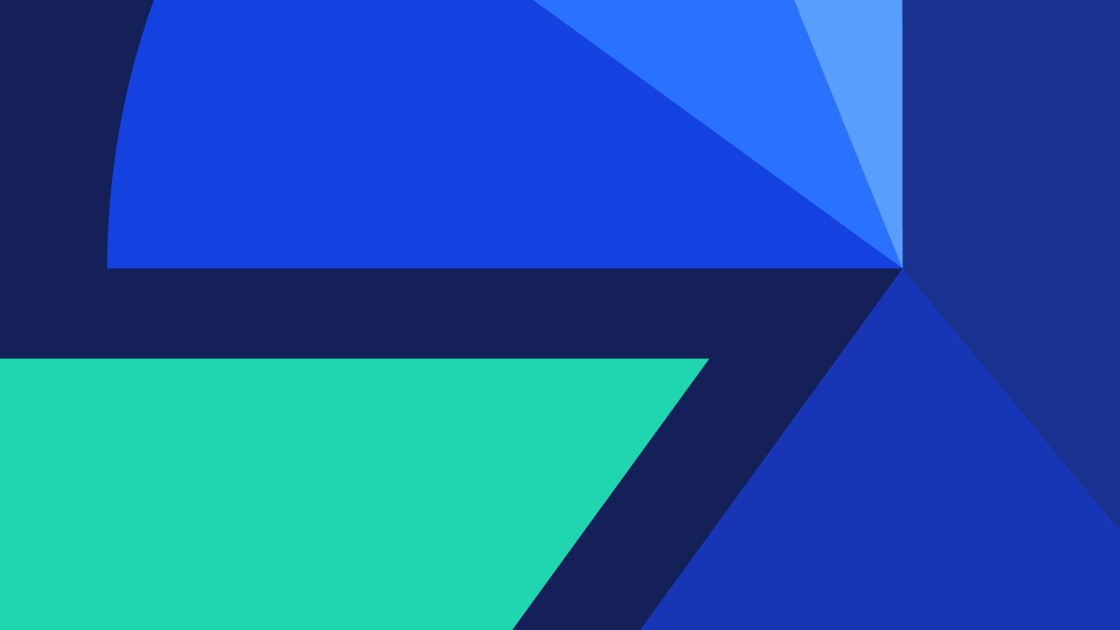
Scopri i pro e i contro dell’utilizzo dei grafici a torta nelle tue presentazioni e quando scegliere i grafici a torta per rappresentare efficacemente i tuoi dati.
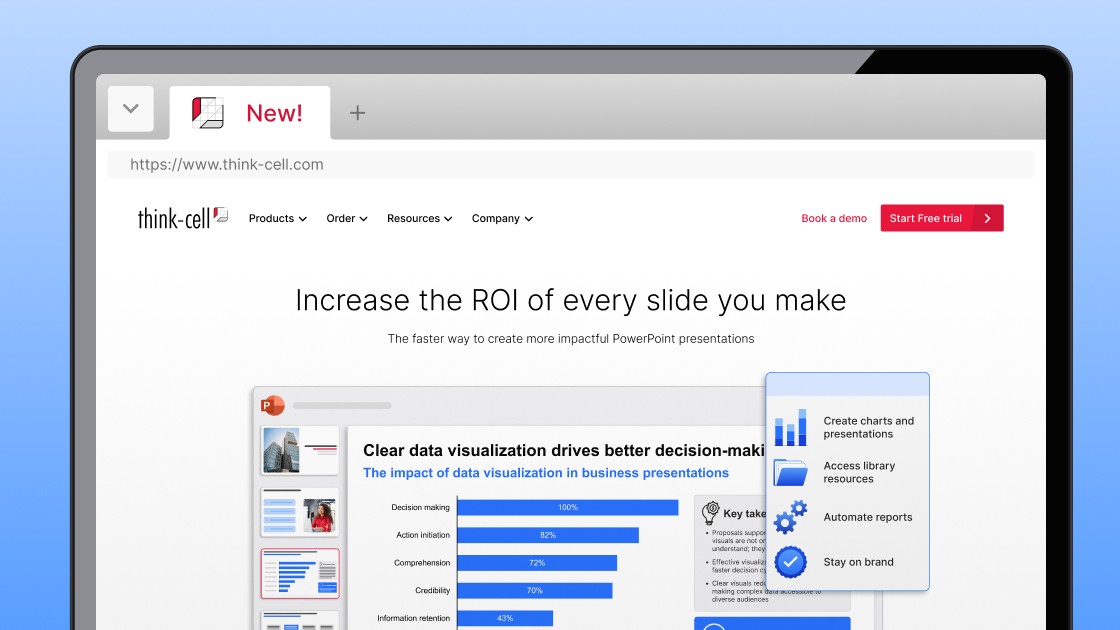
Guarda com’è cambiato think-cell.com! Il sito web rinnovato di think-cell presenta una nuova tavolozza di colori, una navigazione migliore e una comunicazione più chiara sui prodotti.

think-cell ha nominato Adam Conlon Chief Financial Officer e Chief Operating Officer a partire da luglio 2025.

Esplora esempi concreti che dimostrano come far risaltare le tue presentazioni aziendali e impara gli errori comuni di PowerPoint che dovresti evitare.
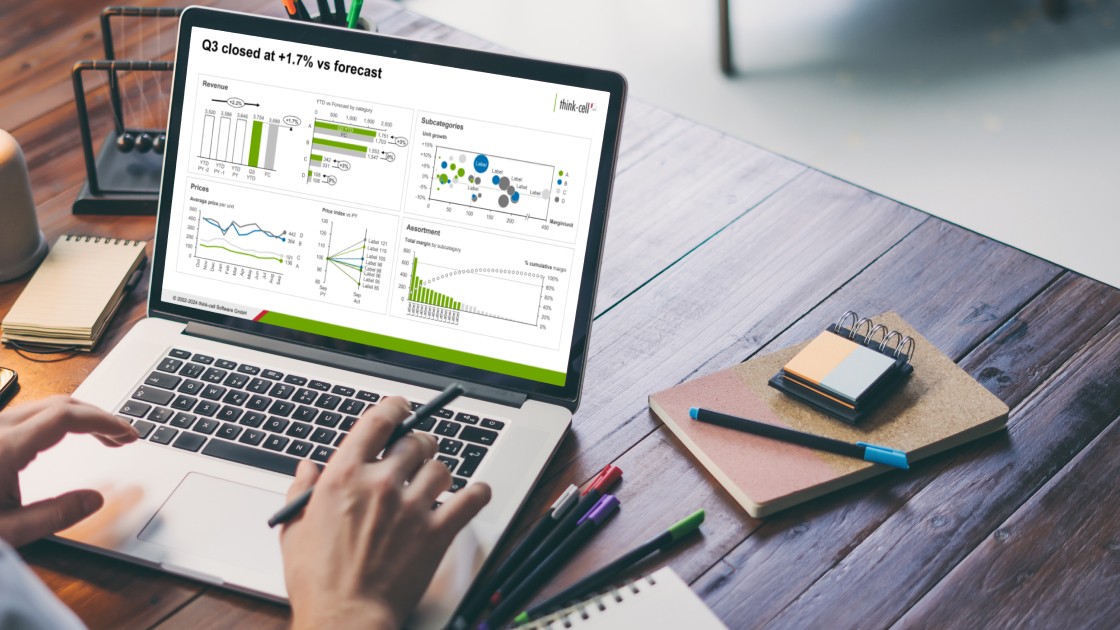
Impara a trasformare l’analisi della tabella pivot di Excel in grafici professionali che puoi inserire in PowerPoint per report automatizzati e presentazioni ad hoc approfondite.

Scopri la think-cell Suite e la sua gamma completa di strumenti PowerPoint ed Excel che ti sostengono in ogni fase del percorso di creazione della presentazione.

think-cell è orgogliosa di annunciare il lancio di think-cell Suite, un’offerta ampliata che va oltre i grafici per supportare l’intero percorso di creazione delle presentazioni.
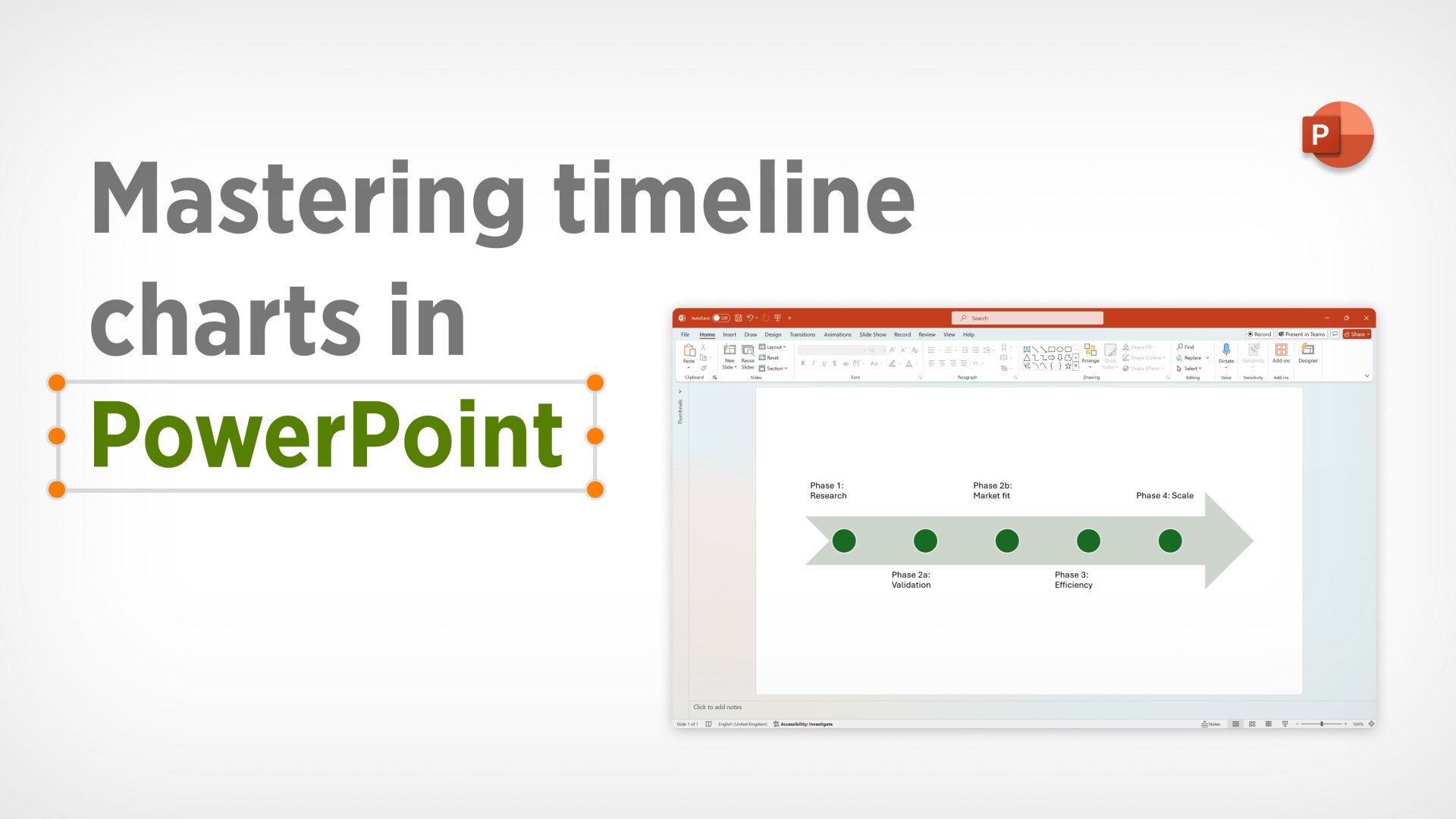
Scopri tutto sulla creazione di diversi tipi di sequenze temporali di PowerPoint, compresi i migliori strumenti da utilizzare per creare semplici grafici cardine e piani di progetto dettagliati.
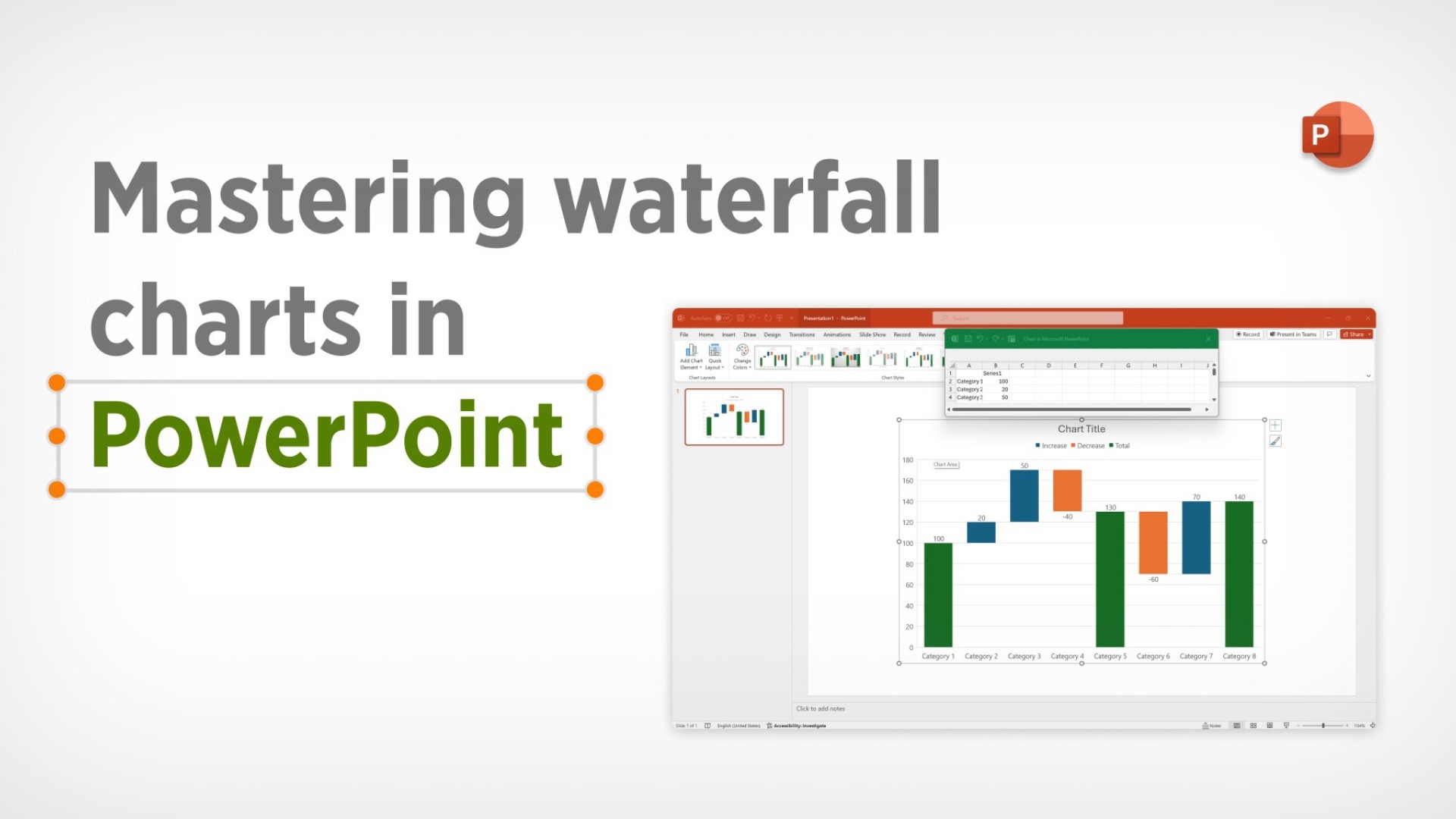
Scopri cosa sono i grafici a cascata, perché sono efficaci e come crearli in Excel o PowerPoint per convincere il tuo pubblico e aiutare il tuo processo decisionale.

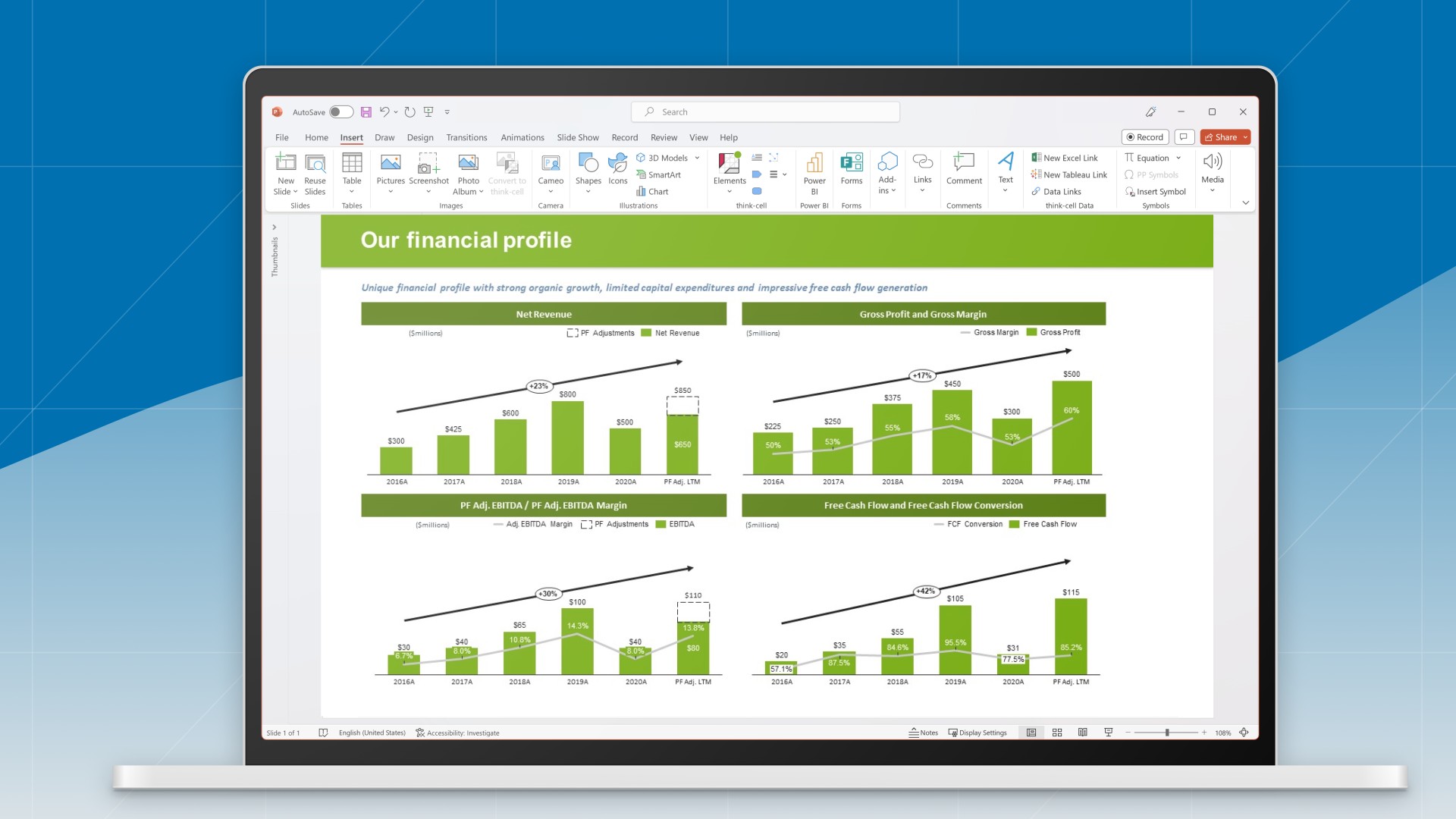
Questo articolo analizza come i professionisti di pianificazione e analisi finanziaria (FPA) possono progettare dashboard informative e approfondite, adattate in modo ottimale al loro pubblico target.
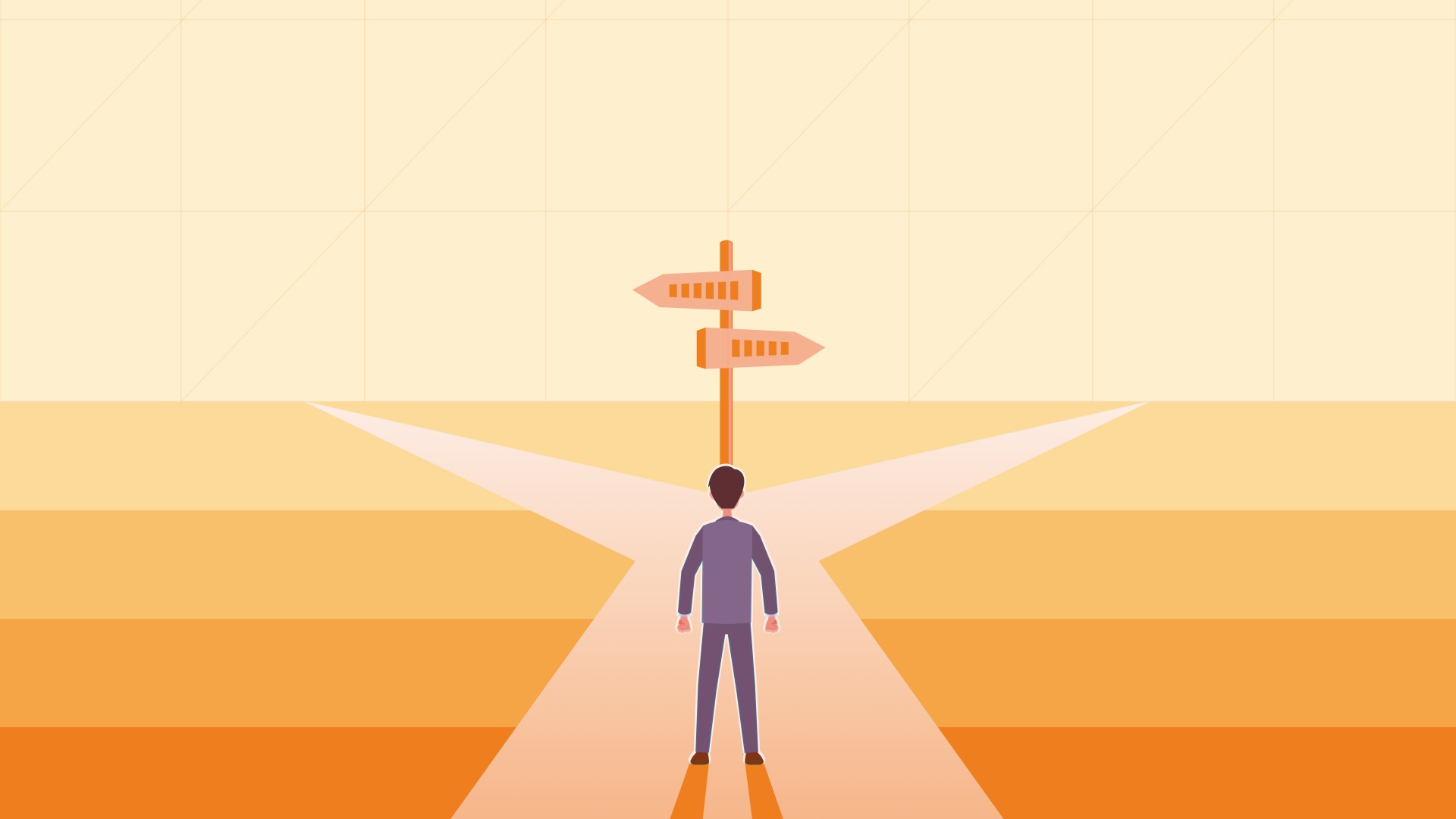
La gestione degli scenari FPA è una mentalità essenziale che le organizzazioni moderne dovrebbero adottare con l’obiettivo di pianificare e prendere decisioni rapide e informate in un ambiente incerto. Questo blog offre indicazioni su come passare a una gestione degli scenari più agile e adattabile.
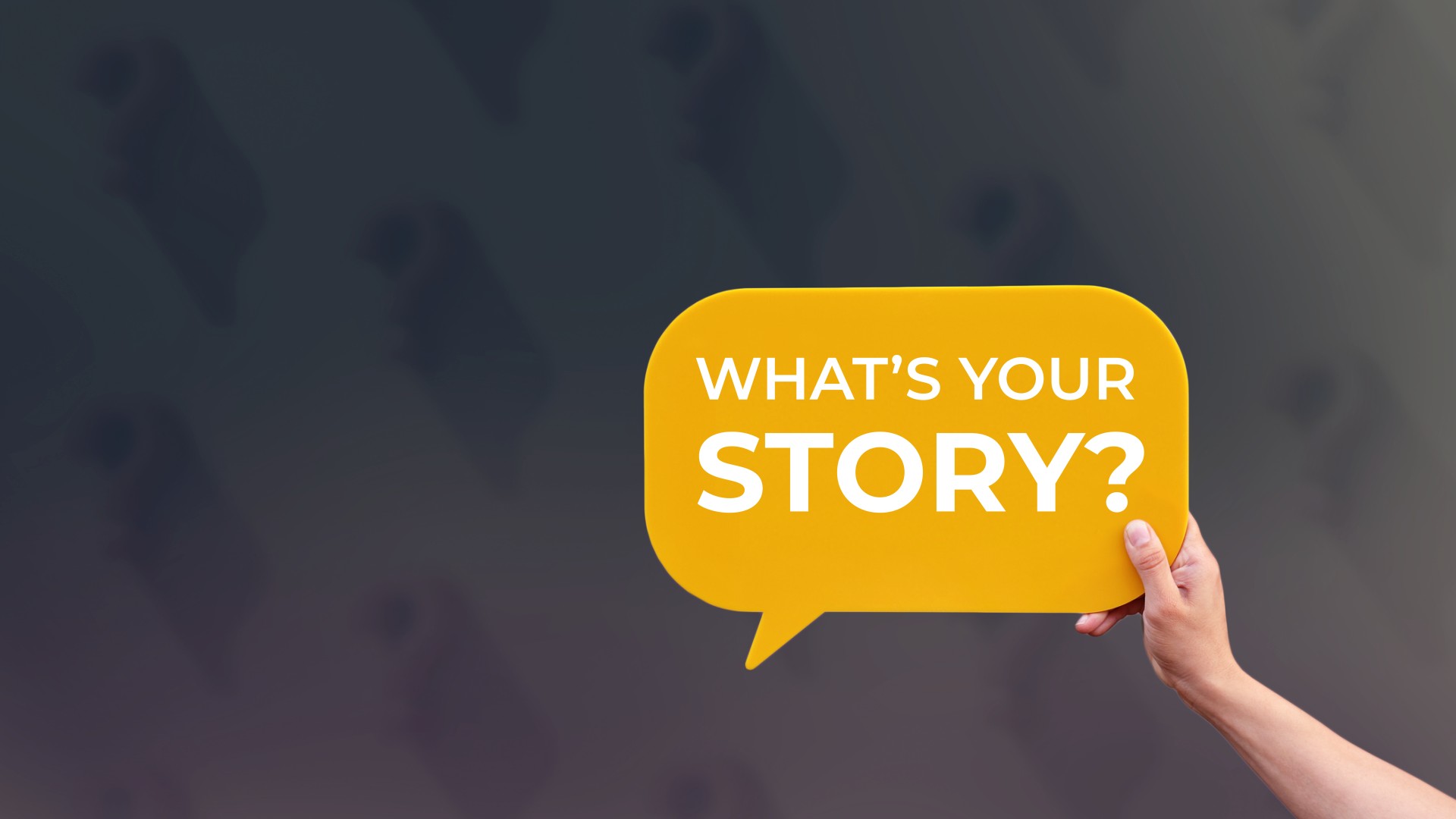
In questo blog analizzeremo i componenti essenziali e i passaggi pratici necessari per creare storie aziendali avvincenti basate sui dati.

Comprendere la rapida elaborazione delle informazioni visive da parte del cervello ha implicazioni significative negli ecosistemi aziendali, in particolare per i decision maker. In questo blog approfondiremo il ruolo fondamentale svolto dalla visualizzazione dei dati nei processi decisionali aziendali.
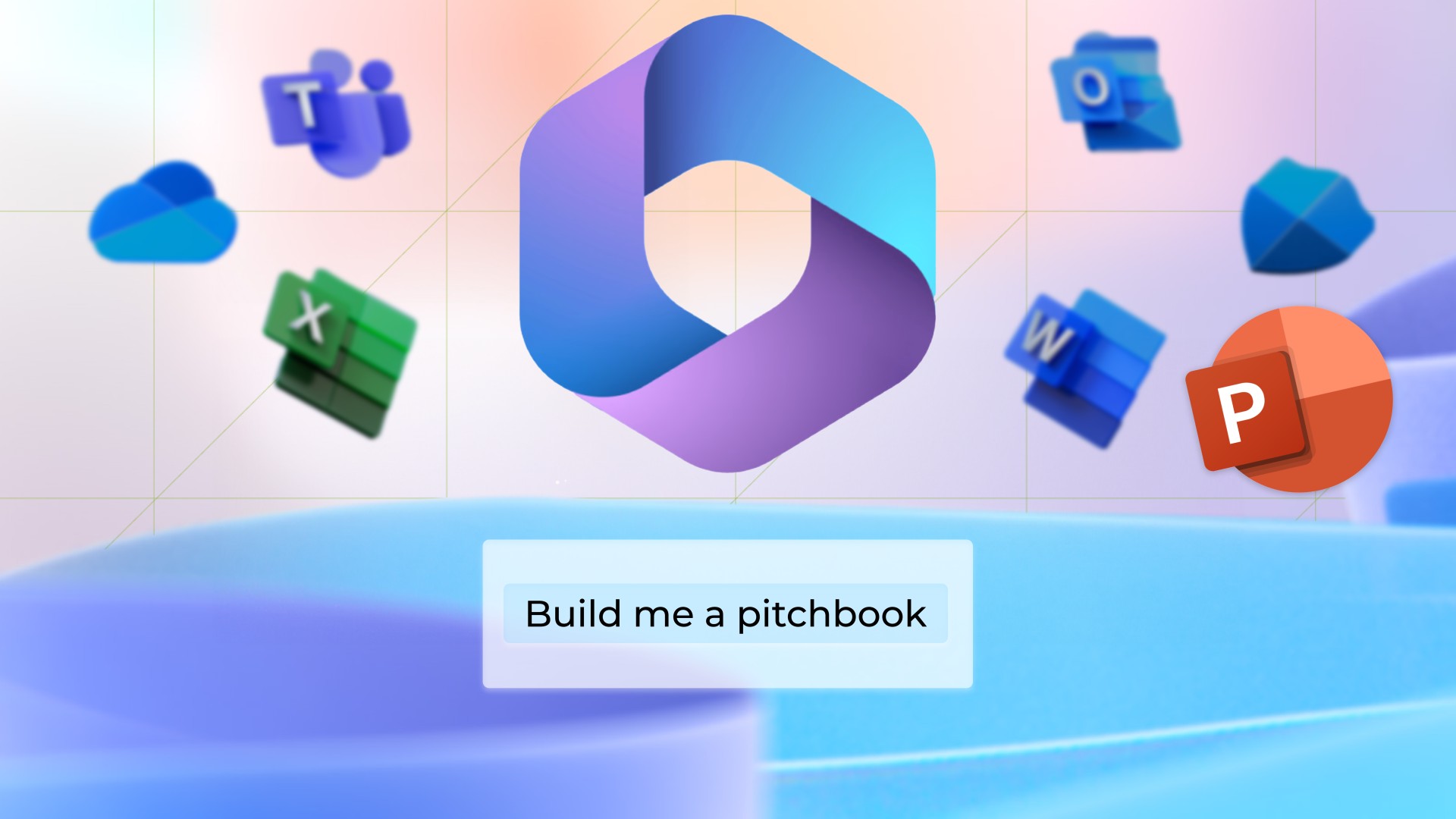
Scopriamo Copilot, il suo potenziale impatto sugli utenti di PowerPoint, l'importanza dell'interazione umana nel processo e il nostro punto di vista su Copilot.

Scopri i 7 passaggi per creare una presentazione PowerPoint efficace, incluso come strutturare la tua storia, organizzare le diapositive e creare grafici più chiari e di maggiore impatto.
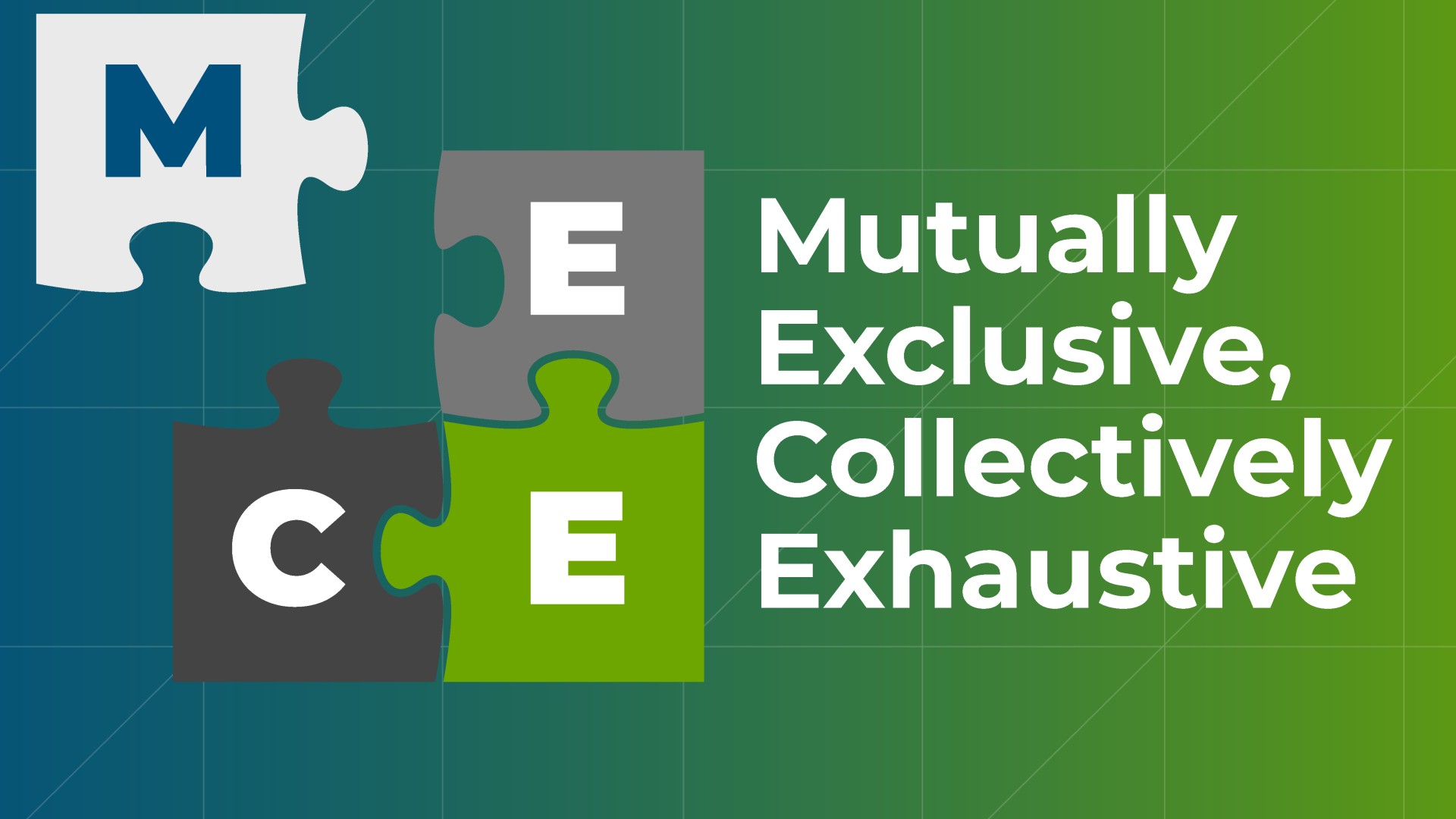
Scopri cos’è il principio MECE e gli esempi su come applicarlo, oltre a come utilizzarlo per creare più velocemente presentazioni PowerPoint più efficaci.

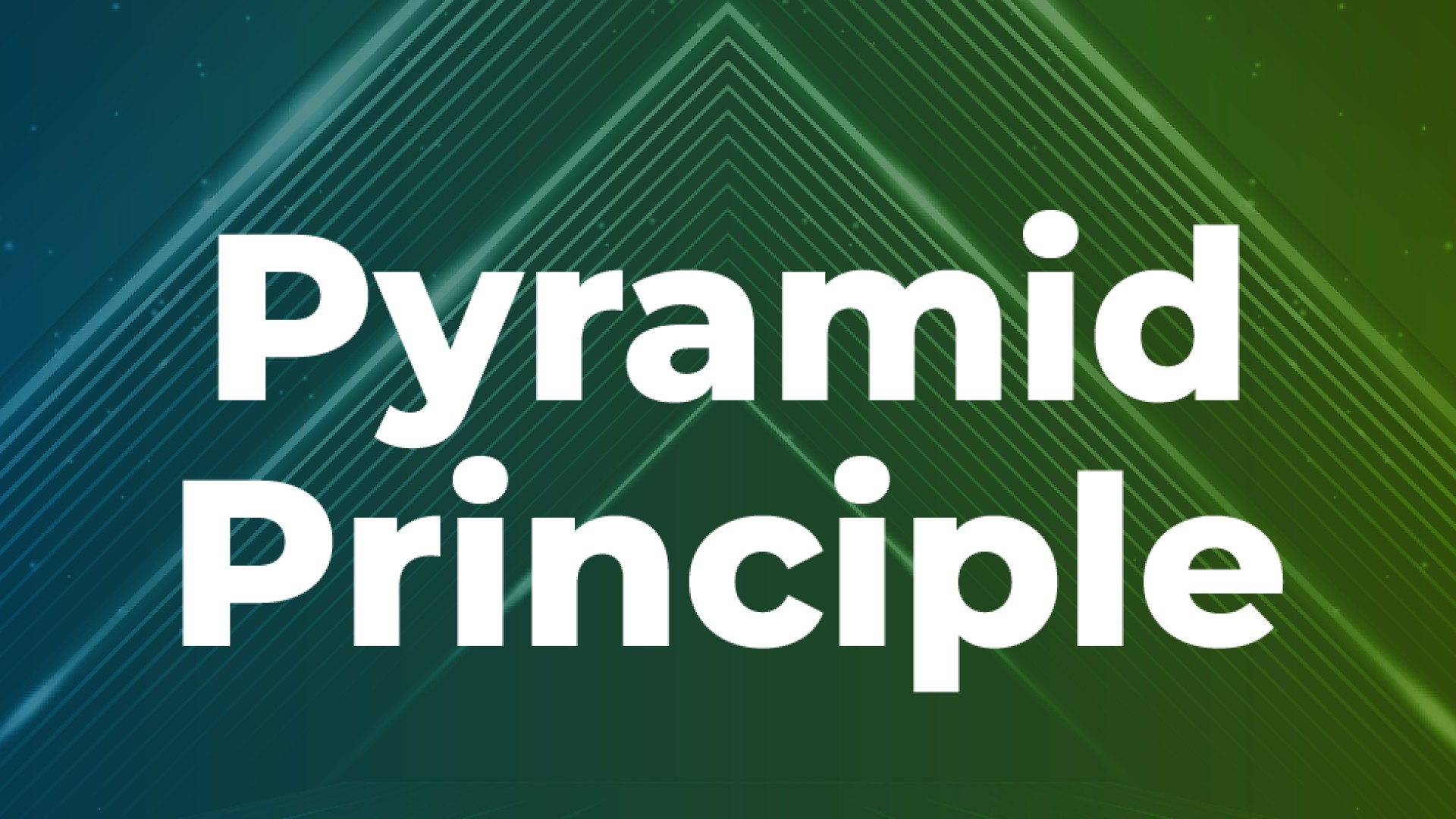
Scoprite come creare presentazioni PowerPoint più efficaci con Pyramid Principle, tra cui organizzare idee, presentare dati e chiarire il messaggio.

Le presentazioni plasmano le conversazioni e le decisioni che hanno come obiettivo la crescita aziendale. E grazie a questo tipo di approccio è possibile accelerare la propria crescita.


